ዝርዝር ሁኔታ:
- አቅርቦቶች
- ደረጃ 1 - የእርስዎን ሁኔታ ይግለጹ
- ደረጃ 2: (መግቢያ) አዘጋጅ ቀስቃሽ - ብዙ ተጠቃሚዎች
- ደረጃ 3: (መግቢያ) አዘጋጅ ቀስቅሴ - ውስን ተጠቃሚዎች
- ደረጃ 4 (ማዋቀር) - IFTTT
- ደረጃ 5 ((ማዋቀር) የ IOT መሣሪያ *አማራጭ *
- ደረጃ 6 ((ማዋቀር) IFTTT Webhook Api *ልምድ ያላቸው ተጠቃሚዎች *
- ደረጃ 7 ((ማዋቀር) IFTTT Webhook Api *በፎቶዎች ለጀማሪዎች *
- ደረጃ 8 ፦ (ኮድ) የ ESP32 ፕሮግራም ማድረግ
- ደረጃ 9 ((ኮድ) ኮዱን ወደ ESP32 ይስቀሉ
- ደረጃ 10 ((ኮድ) ኮዱን ወደ ESP32 *አማራጭ *ይስቀሉ *አማራጭ *
- ደረጃ 11 ESP ን እና Calibrate ን ያስቀምጡ
- ደረጃ 12: እንኳን ደስ አለዎት! ጨርሰዋል

ቪዲዮ: የመገኘት ዳሳሽ 12 ደረጃዎች

2024 ደራሲ ደራሲ: John Day | [email protected]. ለመጨረሻ ጊዜ የተሻሻለው: 2024-01-30 07:30

ተለባሾች ብዙውን ጊዜ BLE የነቁ መሣሪያዎች ናቸው። አንዳንድ መረጃዎችን በ ‹MAC አድራሻ› በኩል በየጊዜው ማስተዋወቃቸው የተለመደ ነው። አንድ የተወሰነ የማክ አድራሻ ሲያገኝ እነዚህን መረጃዎች ለመቃኘት እና በበይነመረብ በኩል አንድ ክስተት ለመቀስቀስ ESP ን እንጠቀማለን። ይህ ልዩ ትግበራ ከአንድ መብራት ጋር በተገናኘ ብልጥ ተሰኪ ላይ ለአንድ ተጠቃሚ ነው። ግን ደግሞ በማንኛውም ዓይነት IOT የነቁ መሣሪያዎች ከተመዘገቡ መሣሪያዎች ስብስብ ጋር ሊያገለግል ይችላል።
አቅርቦቶች
- ESP32
- (ከተፈለገ) TECKIN WiFi Wall Plug S10
- BLE የነቃ መሣሪያ ከማንኛውም ዓይነት
ደረጃ 1 - የእርስዎን ሁኔታ ይግለጹ

ለማነቃቂያ ፣ አብዛኞቹን ዘመናዊ ተለባሽ ዕቃዎችን መጠቀም ይችላሉ። ይህ በ ESP32 ላይ በመመስረት አፕል ሰዓት ፣ ማይ ተስማሚ ባንድ ፣ ስልክ ወይም የራስዎ DIY ተለባሽ ሊሆን ይችላል።
ምናልባትም በጣም አስፈላጊ ከሆኑት ደረጃዎች አንዱ ሊሆን ይችላል። በ 3 ነገሮች አስቀድመህ ማሰብ አለብህ
1. የትኛው ተለባሽ ወይም መሣሪያ የአቅራቢያ ዳሳሽ ቀስቅሴ ይሆናል።
2. ዳሳሹን የሚቀሰቅሰው (ይህ በ IFTTT በኩል ይከናወናል)።
3. አነፍናፊው ለመቀስቀስ ሲሄድ
ለዚህ ምሳሌ ፣ እኔ ጠረጴዛዬ ላይ ቁጭ ብዬ መብራት ለማብራት ብልጥ መሰኪያ ለመቀስቀስ የእኔን Apple Watch ን እጠቀማለሁ።
በዚህ መማሪያ ውስጥ በ TECKIN ብልጥ ተሰኪ እንመለከታለን። በጥሩ ዋጋ በአማዞን ሊያገኙት ይችላሉ። እንዲሁም ከአሌክሳ እና ከ google መነሻ ጋር ተኳሃኝ ነው። ታላቅ ዋጋ!
ደረጃ 2: (መግቢያ) አዘጋጅ ቀስቃሽ - ብዙ ተጠቃሚዎች
ለሴንሰርዎ ቅርብ በሆነ በ BLE የነቃ መሣሪያ ማንኛውንም ሰው እንዲሠራ ለማዋቀር ከፈለጉ ቀጣዩን ደረጃ ይዝለሉ። ይህ በጣም ጠቃሚ ነው ፣ እኔ በግሌ የምጠቀምበት ቅንብር ነው። ከደህንነት ማቆሚያ ፒን ብዙ እንዳላመንኩ ይህ አነፍናፊ በቀላሉ ሊሰበር ወይም ለማነቃቃት ሊበዘብዝ እንደሚችል ልብ ይበሉ። ለተግባራዊ ብቻ (ማለትም ፣ ሁል ጊዜ ከአነፍናፊው ቀጥሎ ስለሚሆን በእኔ ፒሲ እንዲነቃ አልፈልግም)።
ደረጃ 3: (መግቢያ) አዘጋጅ ቀስቅሴ - ውስን ተጠቃሚዎች
ይህ ደረጃ በማዋቀርዎ ላይ በእጅጉ ይለያያል። የትኞቹን መሣሪያዎች ዳሳሹን ሊያስነሳ እንደሚችል ለመገደብ ብዙ መንገዶች አሉዎት -
- BLE MAC አድራሻ (በ wifi አውታረ መረብ ላይ ካለው የአይፒ አድራሻ ጋር እኩል ነው። የሞጁሉ እውነተኛ የ MAC አድራሻ ስላልሆነ ደህንነትን የማያረጋግጥበት ምክንያት። በ iOS መሣሪያዎች ላይ ብሉቱዝን በሚያስጀምሩበት ጊዜ ሁሉ ይለወጣል ፣ በጣም አስደሳች አይደለም)
- የአምራች ኮድ (የተሻለ አማራጭ ፣ ግን የተወሰኑ መሳሪያዎችን ከተመሳሳይ አምራች/ሞዴል ለመገደብ ምንም መንገድ የለም)
- ስም ፣ አገልግሎት UIDD (አልፎ አልፎ ግን በጣም ጥሩው አማራጭ ፣ ብዙውን ጊዜ DIY ተለባሾች ወይም ምናልባት የ android መተግበሪያ)
አንዳንድ ማስታወሻዎች
1. የ iOS መሣሪያ ከሆነ -
- አንዳንድ አስፈላጊ ጥቅምና ጉዳቶች አሉዎት። ፕሮ ፣ እነሱ የማስታወቂያ ውሂብ የሆነውን የኃይል ደረጃ ያስተላልፋሉ። ያ በመለኪያ ደረጃ ላይ ጠቃሚ ነው ፣ በ 24 ዲቢ ፣ iPhones እና አብዛኛዎቹ መሣሪያዎች በ 12 ዲቢቢ ስለሚያስተላልፉ የ Apple Watch ን መጠቀሙ ጠቃሚ ሆኖ ያገኛሉ።
CON ፣ መፍትሄዎችን መፈለግ ይኖርብዎታል። የታወጀው የ MAC አድራሻ (ዋናው የመታወቂያ ዘዴ) የብሉቱዝ ምልክቱ እንደገና በተጀመረ ቁጥር ይለወጣል ፣ ይህም ማለት ኮዱን በእያንዳንዱ ጊዜ መስቀል አለብዎት… አስደሳች አይደለም። በአምሳያዎች መካከል ሊለያይ የሚችል የአምራች መረጃን መጠቀም ይችላሉ። ይህ ማለት “ሁሉንም iPhone 8” እንዲሰማው መገደብ ይችላሉ ማለት ነው።
2. የ Android መሣሪያ ከሆነ -
- እኔ በግሌ የ android መሣሪያ የለኝም። ግን ምናልባት የ MAC አድራሻውን ሊያስተካክሉ ወይም ግላዊነትን የተላበሱ ስም ማከል የሚችሉ ብዙ መተግበሪያዎች አሉ (እርስዎ የሚፈልጉት መንገድ ከሆነ)። በ iOS መሣሪያዎች ላይ ይህንን ማድረግ የሚችል “nrf connect” መተግበሪያ አለ። ግን የማያቋርጥ አይደለም ፣ ማለትም ማያ ገጹን ቢቆልፉ ወይም መተግበሪያዎችን ከቀየሩ.. ውቅረቱ በሁለት ሰከንዶች ውስጥ ይጠፋል።
3. ሌላ ESP32. (የእርስዎ ምርጥ ውርርድ)
- እንደዚህ ያለ ቀላል ኮድ በእንደዚህ ዓይነት መሣሪያ ውስጥ ሊተገበር ይችላል ፣ esp32 የተጎላበተው ዘመናዊ ባንድ። ኮዱ በእውነቱ ከ ESP BLE ቤተ -መጽሐፍት BLE_IBeacon.ino ምሳሌ ነው። የእኔ ብልጥ ባንድ በመላኪያ ላይ ስለሆነ ብዙም አልሞከርኩትም ፣ ምናልባት በቅርቡ ዝመናዎችን ይለጥፋል።
ደረጃ 4 (ማዋቀር) - IFTTT
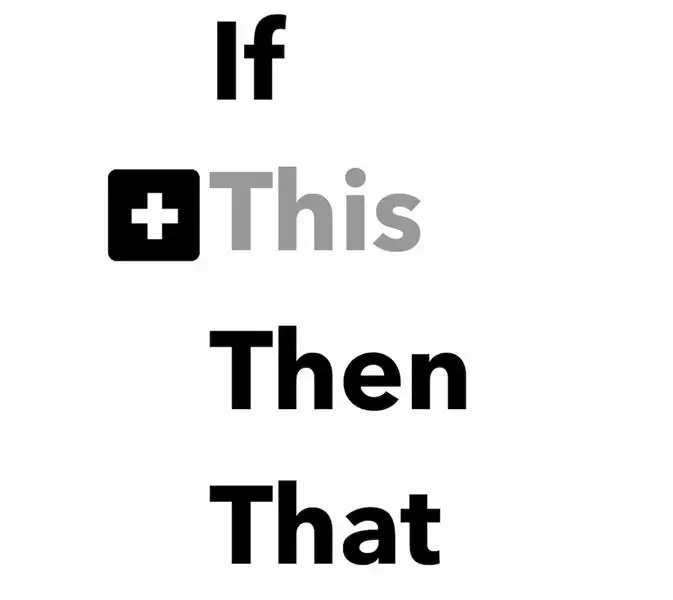
ደህና ፣ ስለዚህ በዚህ ደረጃ ምናልባት የሥራ ፍሰትዎን ምኞቶች ሁሉ መውሰድ አለብዎት። ቀስቃሽ መሣሪያዎ አለዎት ፣ ከበይነመረቡ ገመድ አልባ ግንኙነት ጋር ESP ን የሚያስቀምጡበት ቦታ አለዎት እና IFTTT በራስ -ሰር ማድረግ የሚችልበት እርምጃ አለ።
IFTTT ኃይለኛ ነው; አንድ ቀላል ማሳወቂያ ወደ መሣሪያዎ ለመላክ ብቻ ይሁን ፣ ትዊተር እንዲላክ ወይም ብልጥ በሆነ መሰኪያ አምፖሉን እንዲያበሩ ይፈልጋሉ። በዚህ መማሪያ ውስጥ ከ IFTTT ጋር ተኳሃኝ ከ TECKIN ስማርት ተሰኪዎች ጋር የመጨረሻውን እንተገብራለን። ያም ሆነ ይህ የ IFTTT መተግበሪያውን ያውርዱ ወይም ወደ IFTTT.com ድር ይሂዱ እና መለያ ይፍጠሩ።
ለአሁን ያ ነው!
ከ Smart Life መሰኪያ ይልቅ ማሳወቂያ ወይም ሌላ ነገር ለመላክ ከፈለጉ ቀጣዩን ደረጃ መዝለል ይችላሉ።
ደረጃ 5 ((ማዋቀር) የ IOT መሣሪያ *አማራጭ *
የ “ስማርት ሕይወት” መተግበሪያን ከ PlayStore (android) ወይም AppStore (iOS) ያውርዱ። ምንም እንኳን ሂደቱ ትንሽ ተንኮለኛ ቢሆንም መመሪያዎቹ በቀጥታ ወደ ፊት ቀጥ ያሉ ናቸው። በመቃኘት ደረጃ ላይ (ሰማያዊው ብልጭ ድርግም በሚልበት ጊዜ) በአንድ ወቅት ቆሞ ነበር ፣ ከዚያ ሁለት ጊዜ ለማብራት እና ለማጥፋት በእጅ ተጫንኩት። ያ ረድቶኛል። ለማንኛውም; የዚህ ተሰኪ ቅንብር በእኛ መተግበሪያ ምንም የተለየ አይደለም ፣ ስለዚህ እርስዎ ቀድሞውኑ ባለቤት ከሆኑ እና ከመተግበሪያዎ ጋር ከተገናኘዎት ለመሄድ ዝግጁ መሆን አለብዎት።
ልብ ይበሉ - ከዚህ ደረጃ ከመቀጠልዎ በፊት ከመተግበሪያው ማብሪያ / ማጥፊያውን ማብራት እና ማጥፋት መቻል አለብዎት። ያ ማለት ስማርት መሰኪያውን በትክክል አዋቅረዋል ማለት ነው።
የ IFTTT መተግበሪያው ከ “ስማርት ሕይወት” መተግበሪያ ጋር ያለምንም ችግር ማመሳሰል አለበት ፣ ምናልባትም በሚቀጥለው ደረጃ ላይ አንድ ክስተት በሚፈጥሩበት ጊዜ ማረጋገጫ ሊጠይቅ ይችላል።
ደረጃ 6 ((ማዋቀር) IFTTT Webhook Api *ልምድ ያላቸው ተጠቃሚዎች *
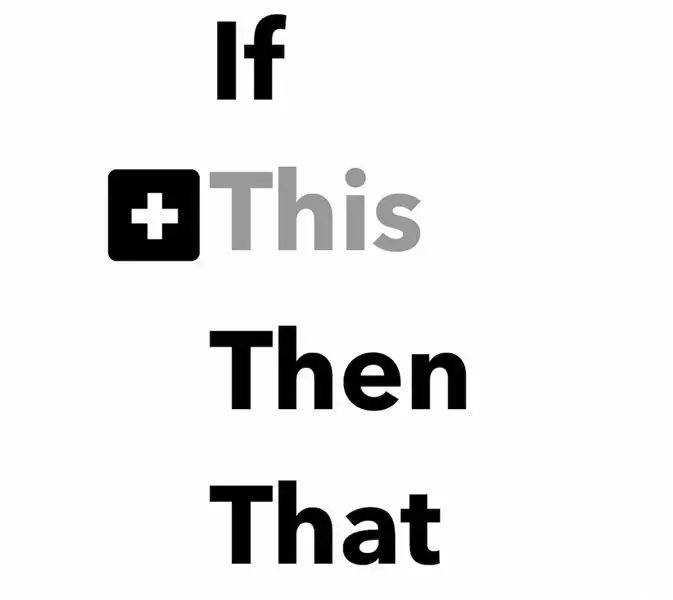
ከ IFTTT መተግበሪያ በፊት ካልተጠቀሙ እና በአንዳንድ ቴክኒካዊ ቃላት ያን ያህል ምቾት የማይሰማዎት ከሆነ በሚቀጥለው ደረጃ ይህንን ወደ ዝርዝር መመሪያ (ከፎቶዎች ጋር) ይዝለሉ።
1. አዲስ ክስተት ይፍጠሩ።
2. የድር ይህን መንጠቆ api እንዲሆን "ይህን" ያዘጋጁ። ለዝግጅቱ ያዘጋጁትን ስም ይፃፉ።
3. በሚፈለገው ባህሪዎ ላይ “ያንን” ያዘጋጁ። ለስማርት ተሰኪው ዘመናዊ ሕይወትን ይፈልጉ እና 'አብራ' ን ይምረጡ።
4. የእርስዎን ዘመናዊ ተሰኪ ይምረጡ እና ጨርስን ይጫኑ።
5. በመነሻ ማያ ገጹ ላይ 'ዌብሆክስ' ካርድ ይፈልጉ። እሱን ከጫኑ በኋላ ከታች “ተጨማሪ ያግኙ” የሚለውን ይጫኑ።
6. የፕሬስ ሰነድ። ይህ የኤፒአይ ቁልፍዎን ከዩአርኤል ገንቢ እና ሞካሪ ጋር ያሳየዎታል።
7. በ #2 ላይ በጻፉት ስም የ de URL ሰሪ ይጠቀሙ። ያንን ገልብጠው ይፃፉ።
8. የመገኘት ዳሳሽ ከእንግዲህ በማይሠራበት ጊዜ አንድ ባህሪ እንዲነሳ ከፈለጉ ይድገሙት። በእኛ ሁኔታ #3 ን ይድገሙት ግን ‹አጥፋ› ን ይምረጡ። እንዲሁም ፣ በ #2 ላይ ስሙ በዚህ ጊዜ እንዲሁ የተለየ መሆን አለበት።
ከጨረሱ ቀጣዩን ደረጃ ይዝለሉ።
ደረጃ 7 ((ማዋቀር) IFTTT Webhook Api *በፎቶዎች ለጀማሪዎች *
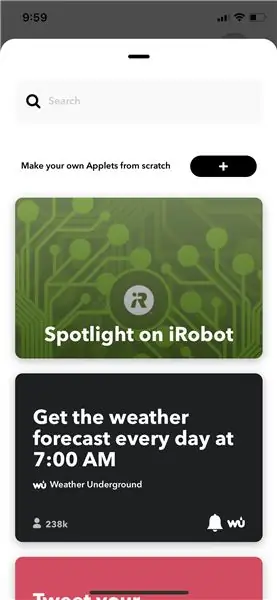
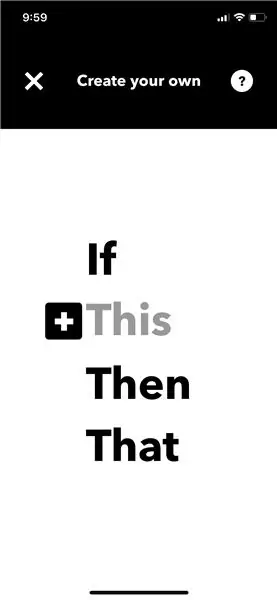
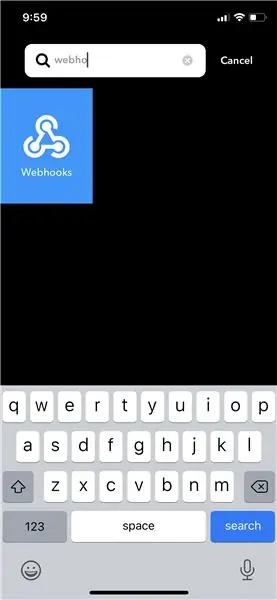
ዝርዝር መመሪያ *የፎቶ መመሪያው ከ android እና በድር ላይ ተመሳሳይ መሆን አለበት *
IFTTT ቀላል የሥራ ፍሰት ነው ፣ “ይህ ከተከሰተ” ከዚያ “ያ ይከሰታል”። አዲስ መፍጠር አለብዎት ፣
1. በመተግበሪያው ላይ “ተጨማሪ ያግኙ” የሚለውን ይጫኑ እና አንድ ዝርዝር ይታያል።
2. ከፍለጋ አሞሌው በታች “የራስዎን አፕሌቶች ከባዶ ይስሩ” ይላል ፣ የፕላስ ምልክቱን ይጫኑ።
3. "ይህን" የመደመር ምልክት ይጫኑ
በእኛ ሁኔታ “ይህ” በበይነመረብ በኩል የኤፒአይ ጥሪ ይሆናል። የኤፒአይ ጥሪ የጉግል ፍለጋን ሲተይቡ እና ዩአርኤሉ google.com/(ረጅም ቁምፊዎች ሕብረቁምፊ) እንደ ዩአርኤል ማማከር ነው። ኤፒአይ ለመፍጠር ((“ይህንን” ከተጫኑ በኋላ)
4. “ድር መንጠቆዎችን” ይፈልጉ
5. ብቸኛውን አማራጭ ይምረጡ
6. ክስተትዎን ይሰይሙ (በዚህ ምሳሌ “ቁጭ” እንጠቀማለን)። ይህንን ስም ይፃፉ ፣ በጣም አስፈላጊ።
7. ቀስቅሴ ፍጠር የሚለውን ይጫኑ
እሺ! እኛ ቅርብ ነን ፣ አሁን ወደ “ያ” ክፍል። ለዚህ መማሪያ ዘመናዊውን ተሰኪ ለማብራት “ያንን” እናዘጋጃለን። ግን ከ IFTTT ማንኛውንም ነገር መምረጥ ይችላሉ። ቅንብሩን ለመፈተሽ ጥሩ መንገድ አነፍናፊው በሚነሳበት ጊዜ ሁሉ ማሳወቂያዎችን ወደ ስልክዎ የሚልክ “ማሳወቂያዎችን” መምረጥ ነው (ወይም ኤፒአይ ከተጠራ ፣ ከድር አሳሽ እንኳን ለፈተና ጠቃሚ ነው!)
8. "ያ" የመደመር ምልክትን ይጫኑ
9. “ብልጥ ሕይወት” (ወይም “ማሳወቂያዎች”) ይፈልጉ
10. 'አብራ' ን ይጫኑ (ሲወጡ የሚጠፋበትን ሌላ ክስተት ለመፍጠር እነዚህን እርምጃዎች መድገም ያስፈልግዎታል)
11. ሁለቱም መተግበሪያዎች ካሉዎት እና መሰኪያው በትክክል ከተዋቀረ መሰኪያዎን በተቆልቋዩ ላይ የትኛው መሣሪያ/ቡድን ማየት አለብዎት።
12. እርምጃ ፍጠር የሚለውን ይምረጡ እና ከዚያ ይጨርሱ።
አሁን ክስተቱ የተገናኘ መሆኑን ማየት አለብዎት። አሁን የኤፒአይ ዩአርኤል ማግኘት አለብን። ለዚህ:
13. ወደ IFTTT መነሻ ማያ ገጽ ይሂዱ
14. Webhooks ካርድ ያግኙ
15. «ተጨማሪ ያግኙ» ን ይምረጡ
16. በሰነዶች ቁልፍ ላይ መታ ያድርጉ። በቁልፍዎ የድር ገጽ ማየት አለብዎት።
17. በቦታ ባለቤቶች "{event}" የክስተትዎን ስም ይሙሉ (ነጥብ 6 ን ያስታውሱ)
18. ወደ ገጹ ታችኛው ክፍል ይሂዱ እና “ይሞክሩት” ን መታ ያድርጉ
ምናልባት እርስዎ ማየት ያለብዎት “ክስተት ተቀስቅሷል” የሚል አረንጓዴ ሰንደቅ ነው እና ሲሰራ ወይም እንዳልሰራ ማየት አለብዎት። በእኛ ሁኔታ መሰኪያው መብራት አለበት። ወይም በዚያ መንገድ ለመሄድ ከወሰኑ ማሳወቂያ ማየት አለብዎት። ትንሽ ጊዜ ሊወስድ ይችላል ፣ ግን እርስዎ እንዳደረጉት ለማየት ከአንድ ደቂቃ አይበልጥም። ያስታውሱ ምናልባት ጉዳዩ ስሜታዊ ሊሆን ይችላል።
19. በመጨረሻም። የክስተትዎን ስም (17 ላይ) የተኩበትን ዩአርኤል ይቅዱ እና ደህንነቱ በተጠበቀ ቦታ ያስቀምጡት። በቅርቡ ይህንን ያስፈልግዎታል።
20. 1-12 ይድገሙት. 6 ላይ በዚህ ጊዜ “ቆም” እንጠቀማለን። በ 10 ምትክ «አጥፋ» ን ይምረጡ።
21. ከፈለጉ 13-18 ይድገሙት ፣ ግን በ 19 በገለበጡት url ማምለጥ ይችላሉ ፣ ግን አሁን ‹ቁጭ› ብለው የጻፉበትን ቦታ ይለውጡ እና በ ‹ቁም› ይተኩ። ይህንን በድር አሳሽ ላይ መሞከር ይችላሉ። እሱ ‹እንኳን ደስ አለዎት! የስታንዳውን ክስተት አሰናብተዋል። ከዚያ መሰኪያው መጥፋት ነበረበት።
ደረጃ 8 ፦ (ኮድ) የ ESP32 ፕሮግራም ማድረግ
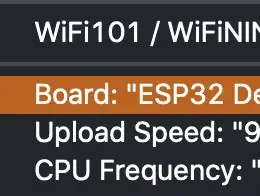
ንድፎችን ከ Arduino IDE ወደ ESP32 ቦርድዎ ለመስቀል ምቾት የሚሰማዎት ከሆነ ይህንን ደረጃ መዝለል ይችላሉ። የንድፍ ክብደት ከ 1.2 ሜባ ከተለመደው ገደብ ትንሽ ስለሆነ ለመተግበሪያው ቢያንስ 2 ሜባ ክፍልፍል ማዘጋጀትዎን ያስታውሱ።
ብዙ ታላላቅ ትምህርቶች አሉ ፣ እኔ የምመክራቸው አንዳንድ እነሆ-
circuitdigest.com/microcontroller-projects…
ግን አሁንም ፣ ስለዚህ እርስዎ አልጠፉም ጥቂት አስፈላጊ ቁልፍ ነጥቦችን እሰብራለሁ።
- ESP32 የአርዱዲኖ ቦርድ አይደለም ፣ ግን አሁንም በአርዱዲኖ አይዲኢ ፕሮግራም ሊቀርብ ይችላል። በቀላል የአርዱዲኖ ኮድ። ግን ፣ አሁንም ከ ESP32 ጋር ለመስራት IDE ን ማዋቀር ያስፈልግዎታል።
- በምርጫዎች ላይ በ ‹ተጨማሪ የቦርድ ሥራ አስኪያጅ› በኩል አንዳንድ ቤተ -ፍርግሞችን መጫን ያስፈልግዎታል። መለጠፍ ያለብዎት ይህ ዩአርኤል ነው
-(ከተፈለገ ፣ ሊረዳ ይችላል) በመሳሪያዎች -> ቤተ -መጽሐፍትን ያቀናብሩ… -> (esp BLE ቤተ -መጽሐፍትን ያግኙ)
- በመሳሪያዎች ላይ ፣ አሁን ረጅም የ ESP መሣሪያዎች ዝርዝር ሊኖርዎት ይገባል ፣ የ ESP32 dev ሞዱሉን እመክራለሁ
- (አስፈላጊ) በክፍል አቀናባሪ (ምንም የ Ota 2mb መተግበሪያ/2mb spifs የለም) ይምረጡ። ሁለቱንም የ wifi/http ግንኙነቶችን እንዲሁም የ BLE ስካነር እንደመጠቀም መተግበሪያው በጣም ከባድ ስለሚሆን ይህ እርምጃ አስፈላጊ ነው።
ሁሉንም ነገር በትክክል ከሠሩ ESP32 ን ፕሮግራም ማድረግ መቻል አለብዎት። አሁን የማድረግ ሂደቱ በአንዳንድ ሰሌዳዎች ውስጥ ከአርዲኖ ጋር ተመሳሳይ ነው። ይሰኩት ፣ ተዛማጅ ሰሌዳውን ፣ የዩኤስቢ ወደቡን ይምረጡ እና ጨርሰዋል። ግን ፣ በሌሎች ብዙ ጉዳዮች መቀጠል ይኖርብዎታል
ደረጃ 9 ((ኮድ) ኮዱን ወደ ESP32 ይስቀሉ
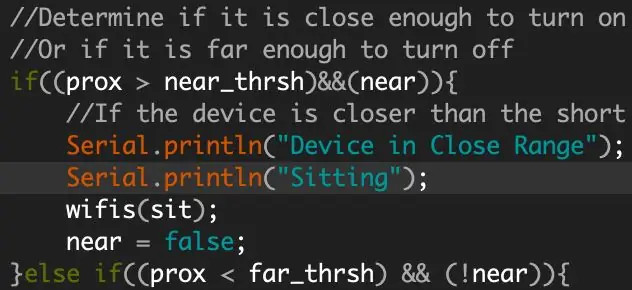
እሺ ፣ እዚህ ከሆኑ ፣ ያ ማለት በተሳካ ሁኔታ የ ESP32 ቦርድ ንድፉን በተሳካ ሁኔታ ሰቅለዋል ማለት ነው ፣ በተለይም ብልጭ ድርግም።
አሁን ፣ ዋናው ኮድ እዚህ ተያይ attachedል ፣ እንዲሁም በ GitHub repo ላይ ሊያገኙት ይችላሉ። የሚከተሉትን መተካት አለብዎት
SSID - የእርስዎ wifi ስም
PSK - የእርስዎ wifi ይለፍ ቃል
ቁጭ - ቀደም ሲል ከፃፉት የ IFTTT api “ቁጭ” ያለው ዩአርኤል
ቁም - ከዚህ ቀደም ከፃፉት ከ IFTTT api “ቆሙ” ያለው ዩአርኤል
አሁን የማስነሻ መሣሪያዎን ወደ ቦርዱ አቅራቢያ ያግኙ እና ከዚያ ኮዱን ይስቀሉ። ከዚያ ኮዱን በተሳካ ሁኔታ ከጫኑ በኋላ ተከታታይ ሞኒተር (ባውድ 115200) ይክፈቱ።
ይህንን በማንኛውም የ BLE የነቃ መሣሪያ ለመጠቀም ካሰቡ ቀጣዩን ደረጃ ይዝለሉ።
ማሳሰቢያ -የማህደረ ትውስታ ስህተት መልዕክቶች ከደረሱበት ነባሪ ቅንጅቶች 1 ሜባ ማህደረ ትውስታ (ከ 4 ሜባው ውጭ) ለ ESP ጥሬ ኮድ ብቻ ይተዋሉ። በአየር ላይ ኘሮግራም ለማድረግ እንደ አማራጭ ለሁለት ነገሮች አንድ ክፍል ይተዋል። እኔ ብዙውን ጊዜ የሚከተሉትን አደርጋለሁ
- በመሳሪያዎች ላይ ፣ አሁን ረጅም የ ESP መሣሪያዎች ዝርዝር ሊኖርዎት ይገባል ፣ በክፍል አቀናባሪው ‹ምንም Ota 2mb መተግበሪያ/2mb spifs› ን ይምረጡ።
ይህ ለዚህ ትግበራ የሚያስፈልገው ድርብ የማስታወሻ ቦታ ይሰጠኛል።
ደረጃ 10 ((ኮድ) ኮዱን ወደ ESP32 *አማራጭ *ይስቀሉ *አማራጭ *
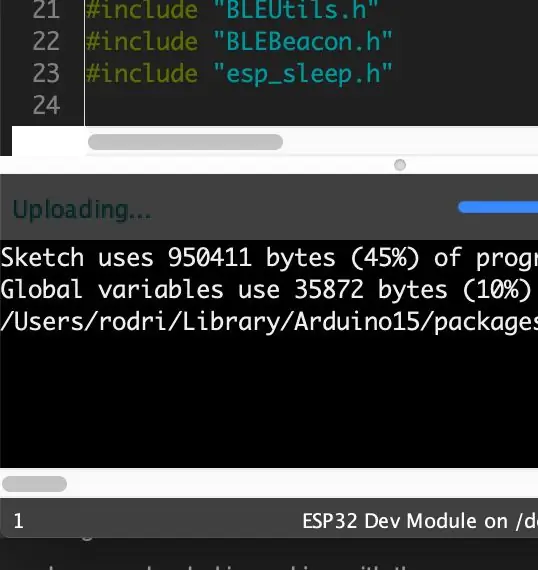
በ “ቀስቅሴ አዘጋጅ” ደረጃ ላይ የተጠቀሰው ተንኮለኛ ክፍል እዚህ አለ። ተቆጣጣሪው የማክ አድራሻውን ያወጣል (##: ##: ##: ##: ###ቁጥር ወይም ቁጥር ከ f እስከ) ፣ የአምራቹ ኮድ እና አርኤስኤስ (አሉታዊ ቁጥር) መምሰል አለበት።). የትኛው መሣሪያዎ እንደሆነ ለማወቅ እዚህ ትንሽ መጫወት አለብዎት። የትኛው ትንሽ ቁጥር እንደሆነ በግልጽ ለማየት ብዙውን ጊዜ ከቦርዱ አጠገብ አኖራለሁ። እሴቶቹን መቅዳት እንድችል የ ‹አውቶሞቢል› ሳጥኑን ምልክት ያንሳለሁ።
- የማክ አድራሻው ከሆነ በእሱ ላይ 'myDevice' ን ይሙሉት። ከዚያ uncomment መስመር #96 እና የአስተያየት መስመር #95
- ስሙ ከሆነ ‹myDevice› ን ይሙሉት። ከዚያ uncomment መስመር #97 እና የአስተያየት መስመር #95
- አሁን ዕድለኛ ካልሆኑት MaufactureData ከሆነ ፣ ያንን ክፍል አሁንም እያዳበርኩ ነው።
ለሜይ መሣሪያዎች ድጋፍን ለማከል በ ‹96› ወይም በ ‹97 ›ላይ ያለውን የ conditianal ዓረፍተ ነገር መቅዳት እና በዚህ አገባብ ውስጥ እርስ በእርስ አጠገብ ማስቀመጥ መቻል አለብዎት-
ከሆነ ((ሁኔታ 1) || (ሁኔታ 2) || (ሁኔታ 3)) {
በዚህ መሠረት ተጨማሪ ተለዋዋጮችን (myDevice1 ፣ myDevice2 ፣ myDevice3) ያክሉ።
ደረጃ 11 ESP ን እና Calibrate ን ያስቀምጡ
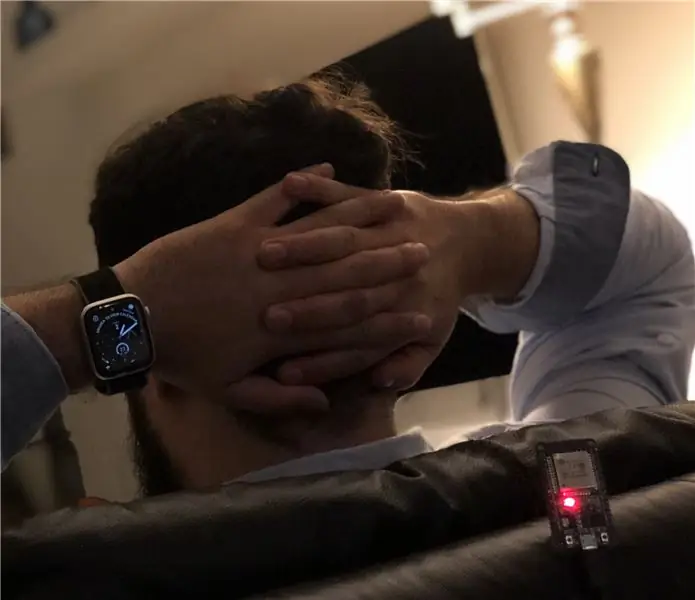
ይህ የማዋቀሪያው በጣም አስፈላጊ አካል ነው። ይህንን ሂደት በጥንቃቄ ማለፍ በእሱ ውስጥ እንደ አስማት መስራት ወይም ጠንካራ ራስ ምታት ይሰጥዎታል።
በዚህ ነጥብ ላይ የሰቀሉት ኮድ እኔ በግሌ ከሞከርኳቸው መለኪያዎች ጋር እየሠራ ነው እና በየእኔ ጠረጴዛዬ ላይ ስልኬን በየቀኑ እጠቀማለሁ ፤ እሱ ለእርስዎም ይሠራል ማለት አይደለም። ስለዚህ መለኪያን እራስዎ ማድረግ ያስፈልግዎታል።
1. የ ESP32 ቦርዱን በመጨረሻ በተስተካከለበት ቦታ ላይ ያስቀምጡ። በሆነ ምክንያት የ ESP32ዎን አቀማመጥ ከወሰዱ ምናልባት ይህንን እንደገና ማድረግ አለብዎት። ይህ በአጠቃላይ ጥሩ ተሞክሮ ያረጋግጥልዎታል።
1. (ተጨማሪ) ይህንን በሚያደርጉበት ጊዜ ከፒሲዎ ጋር መገናኘት መቻልዎን ያስታውሱ። እርስዎ በዴስክቶፕ ላይ ስላልሆኑ ካልቻሉ እያንዳንዱ ሙከራ በአቀማመጥ ፣ በአነቃቃ መሣሪያ እና ሌሎች ሊቆጠሩ የሚችሉ ነገሮች በአቅራቢያቸው መሆን እንዳለበት ከግምት ውስጥ በማስገባት የሙከራ እና ስህተትን ማድረግ ይኖርብዎታል።
2. ኮዱ በሚሠራበት ኮድ ተከታታይ ሞኒተርን ይክፈቱ።
ኮዱ በነባሪነት እያንዳንዱ የተገኘ የብሉቱዝ መሣሪያ (ወይም መለኪያዎችዎን የሚዛመዱ መሣሪያ (ዎች)) በ RSSI (የተቀበለው የምልክት ጥንካሬ አመላካች) በ Serial Monitor በኩል ይለጥፋል። በዋና የድርጊት መሣሪያዎ (ቀስቃሽ መሣሪያ) በትንሽ በትንሹ ይጫወቱ። ሊጠቀሙባቸው የሚፈልጓቸው ገደቦች ምን እንደሆኑ መወሰን አለብዎት። ይህንን ውቅረት በጥንቃቄ ያስተካክላል
3. ገደቦችን ሲወስኑ እዚህ ይተኩዋቸው
- አቅራቢያ
- ሩቅ_ርቀት
4. ጥሩ አፈፃፀም እስኪያገኙ ድረስ ኮዱን እንደገና ይስቀሉ ፣ ይፈትሹ እና ይድገሙት።
ሊታሰብባቸው የሚገቡ ጥቂት ነገሮች
1. በመነሻዎቹ መካከል 20 ዲቢ ያህል ልዩነት ይፈልጋሉ። ቅርብ_ርሽሽ ወደ 50 ከተዋቀረ far_thrsh 70 ወይም ከዚያ በላይ እንዲሆን ይፈለጋል። ልዩነቱ በጣም አጭር ከሆነ ፣ ቦርዱ ያለማቋረጥ የሚያነቃቃ እና የሚያጠፋባቸውን አንዳንድ ርቀቶችን ወይም ቦታዎችን ሊያገኙ ይችላሉ። ይህንን ልዩነት ማሳደግ ይህንን የማይፈለግ ባህሪን ማስወገድዎን ያረጋግጥልዎታል። እኔ በግምት 20db ህዳግ በቂ መሆኑን አገኘሁ።
2. በመለኪያ ፈተና የእውነተኛ የሕይወት ሁኔታዎችን በተቻለ መጠን በተቻለ መጠን ፣ ይህ የተሻለውን አፈፃፀም ለመወሰን ይረዳል።
3. በኮዱ መስመር 82 ያለውን ክፍል ማጥናት ፤ እዚህ ሁሉም አመክንዮ የሚከናወነው እዚህ ነው። ምንም እንኳን ኮዱ በደንብ አስተያየት ተሰጥቶታል። በጊትሆብ ለመጠየቅ ነፃነት ይሰማዎ!
ደረጃ 12: እንኳን ደስ አለዎት! ጨርሰዋል
በማንኛውም የአስተያየት ጥቆማዎች አስተያየቶች ውስጥ ወይም ችግሮች እያጋጠሙዎት ከሆነ ያሳውቁኝ። ጉዳይዎ ቀድሞውኑ ከተፈታ GitHub ን መመርመርዎን ያስታውሱ!
የሚመከር:
DIY የትንፋሽ ዳሳሽ ከአርዱዲኖ ጋር (በአስተማማኝ ሁኔታ የተጠለፈ ዝርጋታ ዳሳሽ) - 7 ደረጃዎች (ከስዕሎች ጋር)

DIY የትንፋሽ ዳሳሽ ከአርዱዲኖ ጋር (በአስተማማኝ ሁኔታ የተጠለፈ ዝርጋታ ዳሳሽ) - ይህ የ DIY አነፍናፊ (conductive knitted stretch stretch sensor) መልክ ይይዛል። በደረትዎ/በሆድዎ ዙሪያ ይሸፍናል ፣ እና ደረትዎ/ሆድዎ ሲሰፋ እና ኮንትራቱ ሲደረግ እንዲሁ ዳሳሹ ፣ እና በዚህም ምክንያት ለአርዱዲኖ የሚመገበው የግቤት ውሂብ። ስለዚህ
አጋዥ ስልጠና -የ RGB ቀለም ዳሳሽ ዳሳሽ TCS230 ን ከአርዱዲኖ UNO ጋር እንዴት መጠቀም እንደሚቻል 3 ደረጃዎች

አጋዥ ስልጠና -አርዱዲኖ ኡኖን በመጠቀም የ RGB ቀለም ጠቋሚ ዳሳሽ TCS230 ን ከአርዱዲኖ UNO ጋር እንዴት እንደሚጠቀሙበት መግለጫው - ይህ አጋዥ ስልጠና አርዱቢኖ ኡኖን በመጠቀም የ RGB ቀለም ዳሳሽ ዳሳሽን እንዴት እንደሚጠቀሙ ጥቂት ቀላል እርምጃዎችን ያሳየዎታል። በዚህ አጋዥ ስልጠና መጨረሻ ላይ በጥቂት ቀለሞች መካከል በርካታ የንፅፅር ውጤቶችን ያገኛሉ።
በይነተገናኝ ዳሳሽ ፣ ኤስፒኤስ -30 ፣ የ I2C ሁነታን በመጠቀም ከአርዱዲኖ ዱሚላኖቭ ጋር ልዩ የሆነ ዳሳሽ ይለያዩ -5 ደረጃዎች

በይነገጽ ዳሳሽ ፣ SPS-30 ፣ I2C ሁነታን በመጠቀም ከአርዱዲኖ ዱሚላኖቭ ጋር ልዩ ጉዳይ ዳሳሽ-እኔ የ SPS30 ዳሳሾችን በማገናኘት ላይ ሳለሁ ፣ አብዛኛዎቹ ምንጮች ለ Raspberry Pi ግን ለአርዱዲኖ ያን ያህል እንዳልሆኑ ተገነዘብኩ። አነፍናፊው ከአርዱዲኖ ጋር እንዲሠራ ለማድረግ ትንሽ ጊዜ አጠፋለሁ እናም እሱ እንዲችል የእኔን ተሞክሮ እዚህ ለመለጠፍ ወሰንኩ
አርዱዲኖ ሶላር የተጎላበተው የሙቀት እና የእርጥበት ዳሳሽ እንደ 433 ሜኸ የኦሪገን ዳሳሽ 6 ደረጃዎች

አርዱዲኖ ሶላር የተጎላበተ የሙቀት መጠን እና የእርጥበት ዳሳሽ እንደ 433 ሜኸ የኦሪገን ዳሳሽ-ይህ በፀሐይ ኃይል የሚሰራ የሙቀት እና የእርጥበት ዳሳሽ ግንባታ ነው። ዳሳሽ የ 433 ሜኸዝ ኦሪገን ዳሳሽ ያስመስላል ፣ እና በቴልልድስ ኔት ፍኖት ውስጥ ይታያል። የሚያስፈልግዎት-1x " 10-LED የፀሐይ ኃይል እንቅስቃሴ ዳሳሽ " ከኢባይ። 3.7v batter እንደሚል እርግጠኛ ይሁኑ
የአርዲኖን ፓይዘን በመጠቀም የ RFID መረጃን ወደ MySQL አገልጋይ በመላክ የመገኘት ስርዓት 6 ደረጃዎች

የአርዲኖን ፓይዘን በመጠቀም የ RFID መረጃን ወደ MySQL አገልጋይ በመላክ የመገኘት ስርዓት-በዚህ ፕሮጀክት ውስጥ አርዲዲኤን ከ RFID-RC522 ጋር ተገናኝቻለሁ እና ከዚያ የ RFID መረጃን ወደ phpmyadmin የመረጃ ቋት እልካለሁ። ከቀደሙት ፕሮጄክቶቻችን በተለየ በዚህ ጉዳይ ላይ ማንኛውንም የኤተርኔት ጋሻ አንጠቀምም ፣ እዚህ እኛ ከአር የሚመጣውን ተከታታይ ውሂብ እያነበብን ነው
